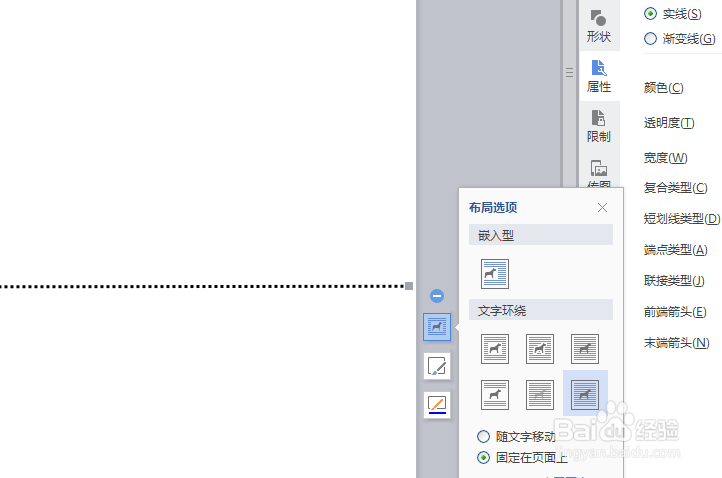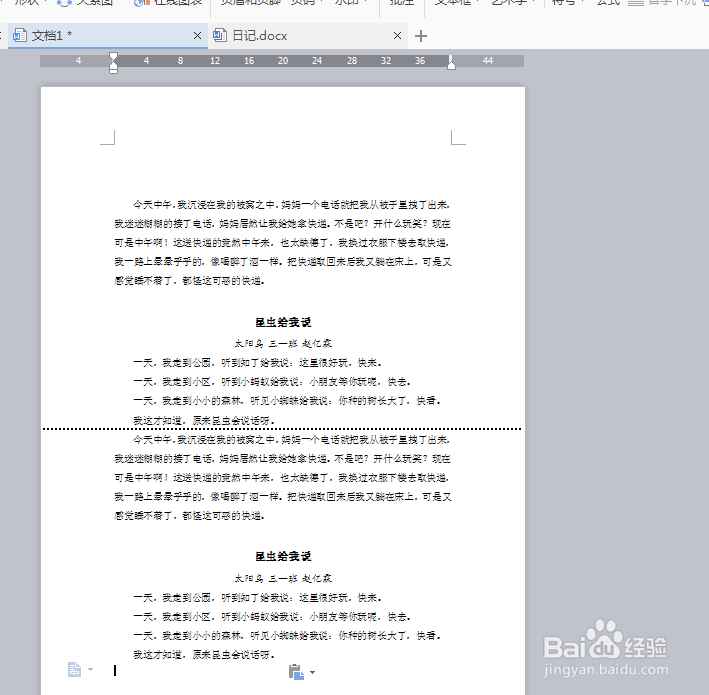1、首先打开word以后,点击插入下的形状按钮
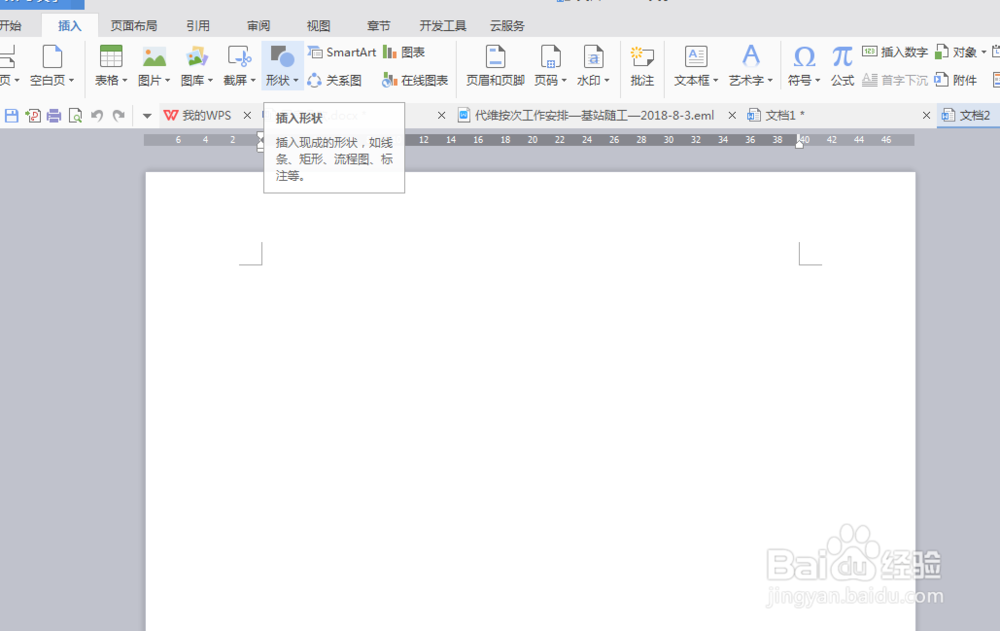
2、然后点击直线,在整个页面中画一条直线
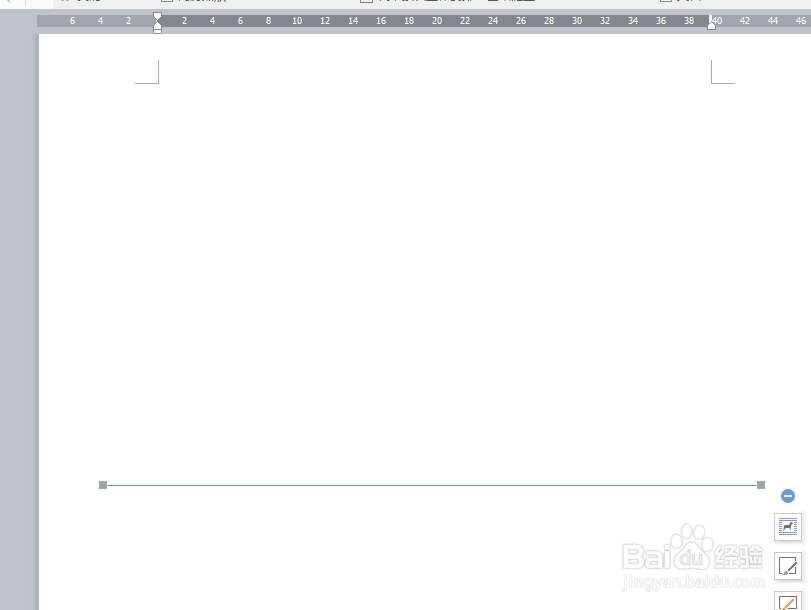
3、选中所画直线,点击鼠标右键,找到设置表格格式菜单,出现对话框
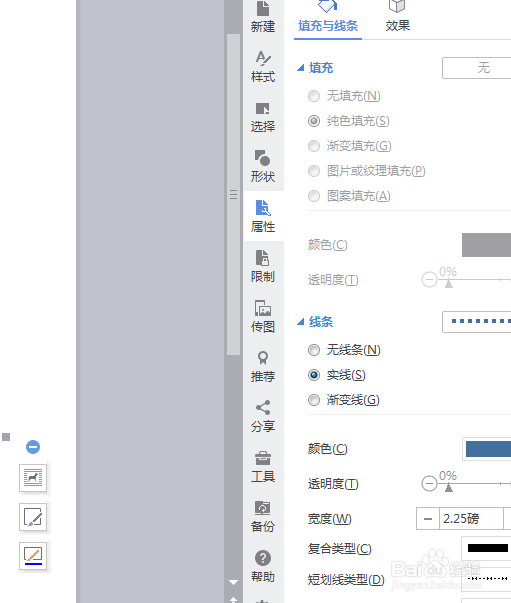
4、在对话框中,点击属性内的填充与线条,线条选择虚线,颜色选择黑色
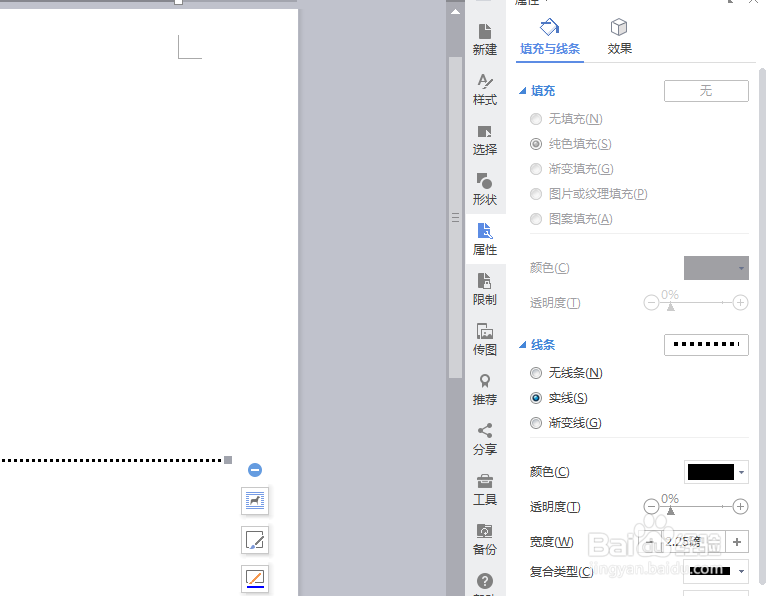
5、此时页面就会出现黑色的虚线,但是位置不在整个页面的中间位置
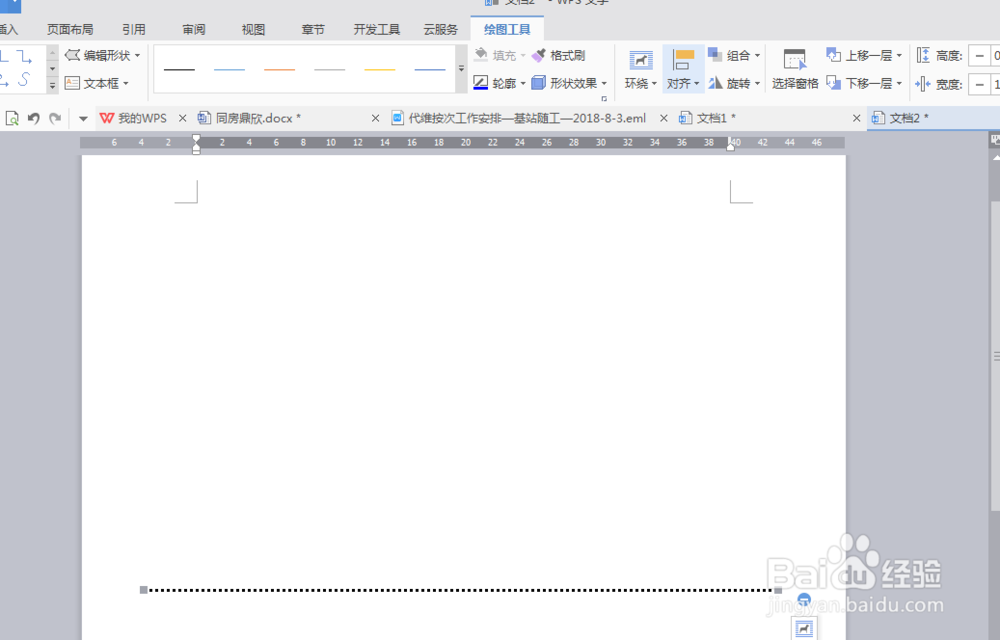
6、再点击上面工具栏中的对齐按钮,然后点击垂直居中,虚线就在整个页面的中间位置了,一页纸的一般就成功了。
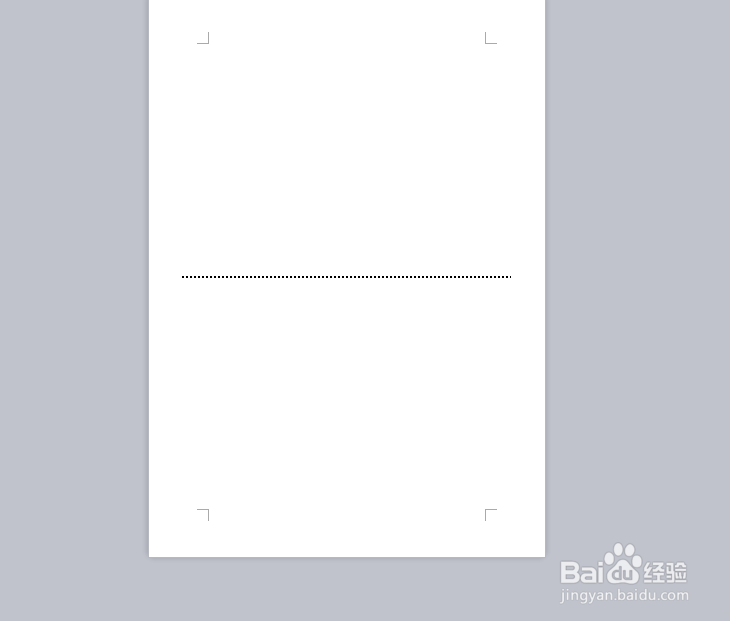
7、要想线不随段落移动,选中虚线点击左键,选择布局下的固定在页面上
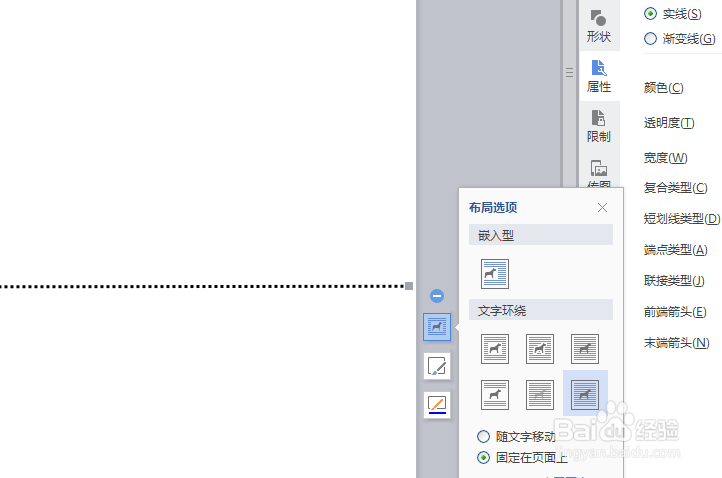
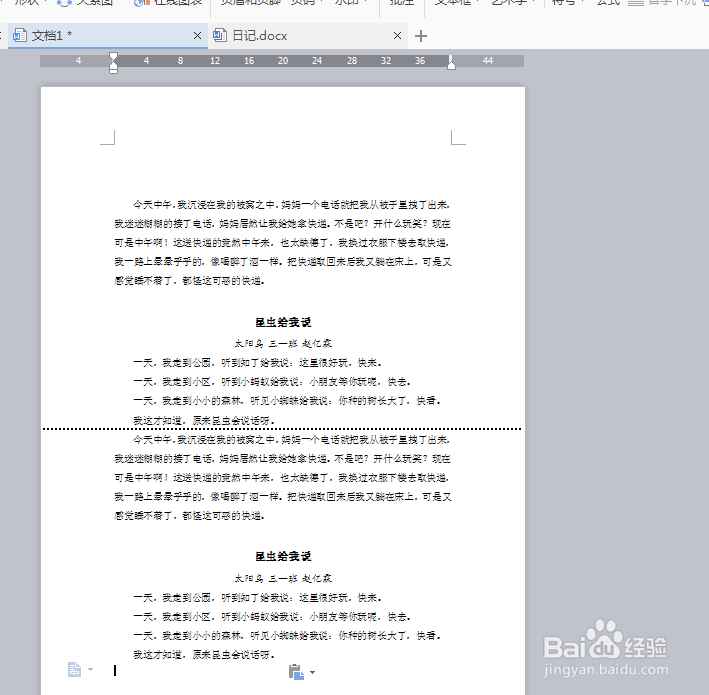
时间:2024-10-12 06:48:51
1、首先打开word以后,点击插入下的形状按钮
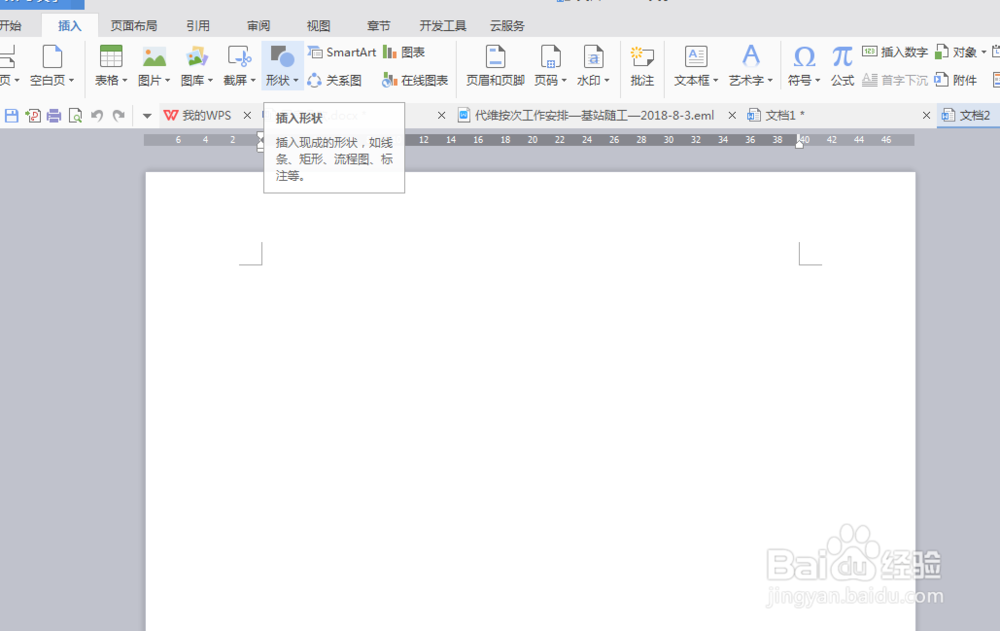
2、然后点击直线,在整个页面中画一条直线
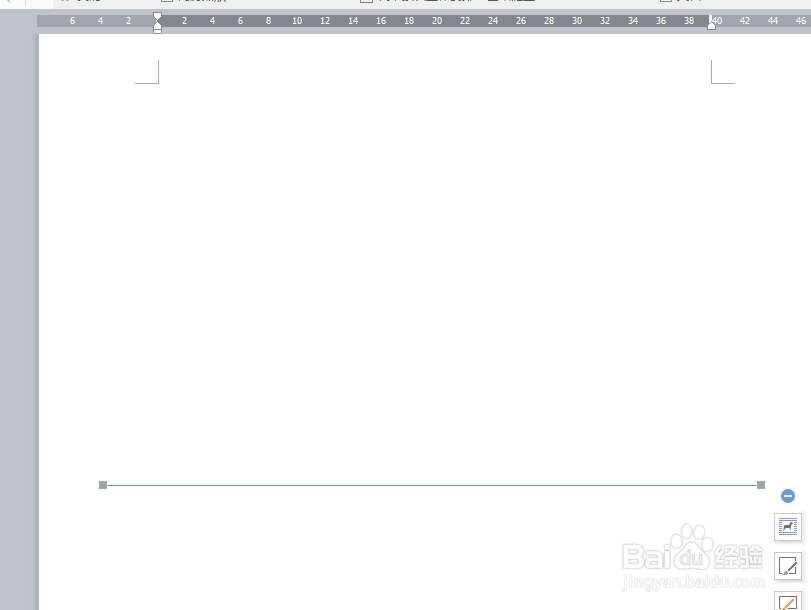
3、选中所画直线,点击鼠标右键,找到设置表格格式菜单,出现对话框
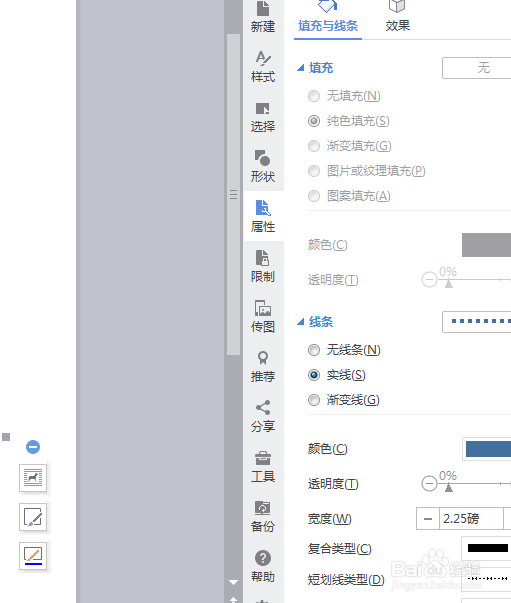
4、在对话框中,点击属性内的填充与线条,线条选择虚线,颜色选择黑色
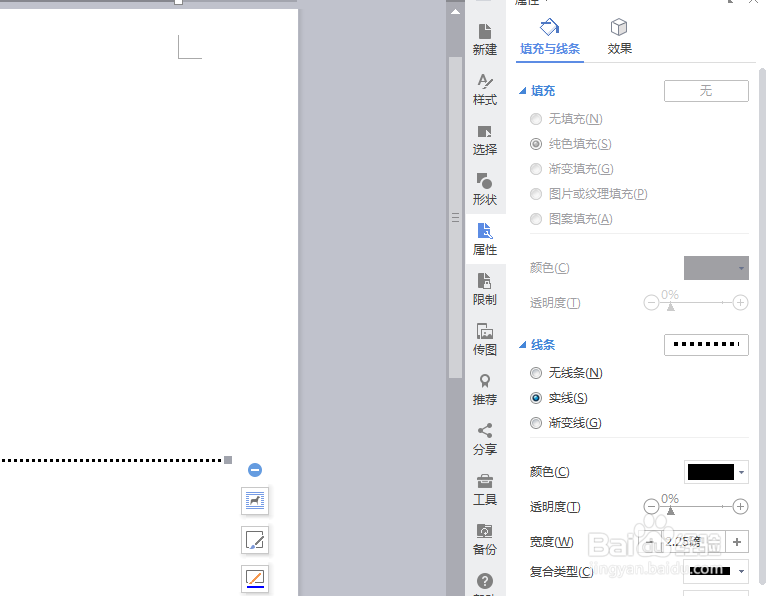
5、此时页面就会出现黑色的虚线,但是位置不在整个页面的中间位置
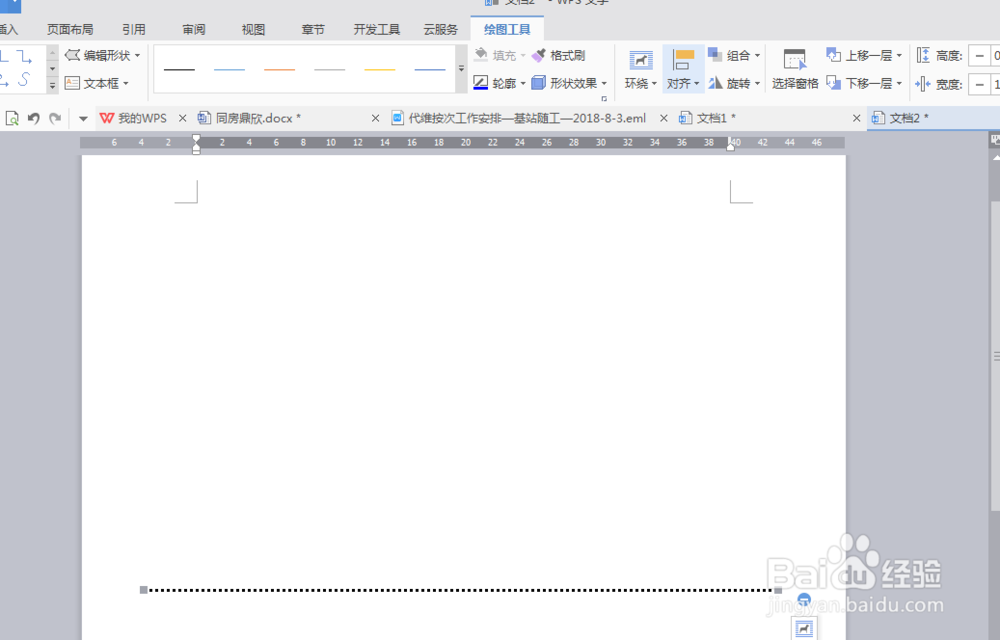
6、再点击上面工具栏中的对齐按钮,然后点击垂直居中,虚线就在整个页面的中间位置了,一页纸的一般就成功了。
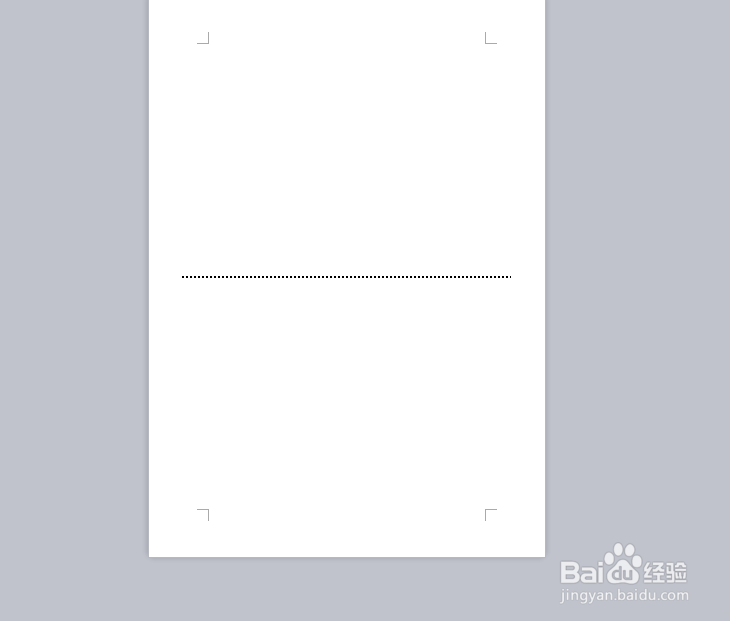
7、要想线不随段落移动,选中虚线点击左键,选择布局下的固定在页面上